Hoe om `n iPad aan iTunes te koppel
Om jou iPad met iTunes te verbind en te sinkroniseer, is `n ideale manier om programme op jou iPad te bestuur, veral wanneer jy nuwe aankope in die iTunes Store maak. Volg die stappe wat in hierdie artikel uiteengesit is om te leer hoe om jou iPad aan iTunes te koppel en gebruik die iTunes-sinkronisasie-funksie.
conținut
stappe
Metode 1
Koppel `n iPad aan iTunes met behulp van die USB-kabel

1
Open die iTunes-program op u Windows- of Mac-rekenaar.
- As u nie die iTunes-program geïnstalleer het nie, tik https://apple.com/itunes/download/ Om die nuutste weergawe van iTunes af te laai en te installeer.

2
Koppel jou iPad aan op jou rekenaar met behulp van die USB-kabel wat by jou iPad ingesluit is.

3
Wag vir iTunes om jou iPad te herken. Die naam van die toestel verskyn in die regter boonste hoek van iTunes nadat dit erken is.

4
Klik op die "toestel" of "iPad" opsie, in die regter boonste hoek van iTunes.

5
Klik op die knoppie "aansoek doen" geleë in die onderste regterhoek van iTunes. Die data tussen jou iPad en iTunes sal begin sinkroniseer.

6
Wag vir iTunes om jou in te lig dat die sinchronisasie met die iPad voltooi is.

7
Klik op "klaar" en dan op die knoppie "uitwerp", wat op die iPad-knoppie in iTunes voorkom.

8
Ontkoppel jou iPad vanaf die USB-kabel. Die data tussen jou iPad en iTunes is reeds gesinkroniseer, en jou iPad is gereed om te gebruik.
Metode 2
Koppel `n iPad aan iTunes draadloos

1
Druk die "instellings" opsie op jou iPad.

2
Druk die "WiFi" -opsie en wag vir jou iPad om alle beskikbare WiFi-netwerke te soek.

3
Druk die naam van dieselfde WiFi-netwerk waaraan jou rekenaar gekoppel is. Jou iPad sal aan die betrokke netwerk koppel en jou die WiFi-logo wys.

4
Begin iTunes op u Windows- of Mac-rekenaar.

5
Koppel jou iPad aan die rekenaar met dieselfde USB-kabel wat by jou iPad gekom het.

6
Klik op die knoppie gemerk "iPad" of "toestel" in die regter boonste hoek van iTunes.

7
Klik op die "opsomming" oortjie".

8
Plaas `n vinkje langs die opsie "sinkroniseer met hierdie iPad via WiFi". Jou iPad sal draadloos aan iTunes gekoppel word op jou rekenaar.

9
Ontkoppel jou iPad vanaf die USB-kabel wat op jou rekenaar gekoppel is.

10
Klik op "aansoek doen", in die onderste regterhoek van iTunes. Die data tussen jou iTunes en jou iPad sal begin sinkroniseer.

11
Wag vir iTunes om jou te verwittig dat die sinkronisasie tussen iTunes en jou iPad voltooi is.

12
Klik op "klaar" en kliek dan op die "uitvoer" opsie, wat op die iPad knoppie in iTunes voorkom. Jou iPad is gereed om te gebruik.
wenke
- As jy jou iPad met iTunes draadloos koppel, sal jou iPad gesinkroniseer word wanneer jy iTunes op jou rekenaar oopmaak of jou iPad laai, solank beide jou iPad en jou rekenaar aan dieselfde WiFi-netwerk gekoppel is.
Deel op sosiale netwerke:
Verwante
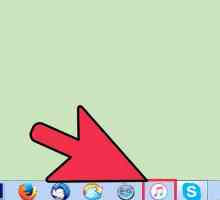 Hoe om `n toestel by iTunes te voeg
Hoe om `n toestel by iTunes te voeg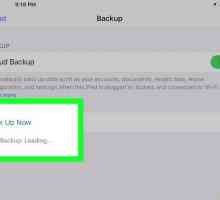 Hoe om iOS sagteware op `n iPad op te dateer
Hoe om iOS sagteware op `n iPad op te dateer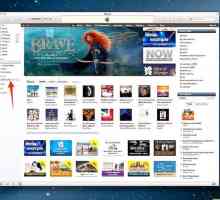 Hoe om foto`s op `n iPad te plaas
Hoe om foto`s op `n iPad te plaas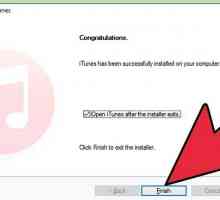 Hoe om `n iPad aan `n rekenaar te koppel
Hoe om `n iPad aan `n rekenaar te koppel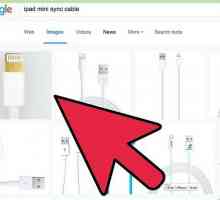 Hoe om `n iPad mini te ontsluit
Hoe om `n iPad mini te ontsluit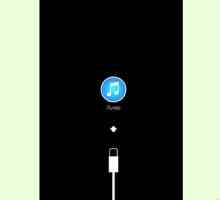 Hoe om `n iPhone, iPad of iPod Touch te ontsluit
Hoe om `n iPhone, iPad of iPod Touch te ontsluit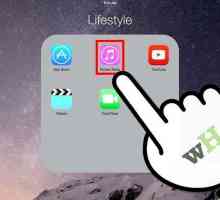 Hoe om iTunes-aankope op `n iPad af te laai
Hoe om iTunes-aankope op `n iPad af te laai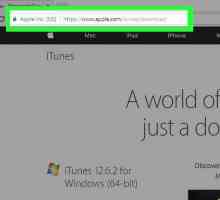 Hoe om iTunes te laai
Hoe om iTunes te laai Hoe om programme uit `n iPad te verwyder
Hoe om programme uit `n iPad te verwyder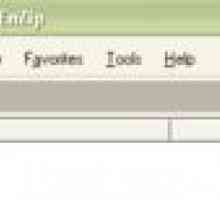 Hoe om Ad Hoc-programme op jou iPhone te installeer
Hoe om Ad Hoc-programme op jou iPhone te installeer Hoe om `n geïaktiveerde iPad te aktiveer met die verkeerde wagwoord
Hoe om `n geïaktiveerde iPad te aktiveer met die verkeerde wagwoord Hoe om `n iPad te herlaai
Hoe om `n iPad te herlaai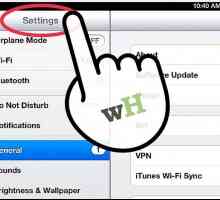 Hoe om `n iPad te rugsteun
Hoe om `n iPad te rugsteun Hoe om foto`s te sinkroniseer na `n iPad
Hoe om foto`s te sinkroniseer na `n iPad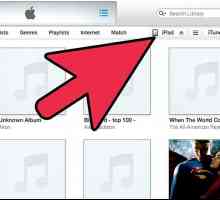 Hoe om musiek na `n iPad te sinkroniseer
Hoe om musiek na `n iPad te sinkroniseer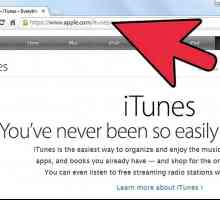 Hoe om foto`s van die rekenaar na die iPad oor te dra
Hoe om foto`s van die rekenaar na die iPad oor te dra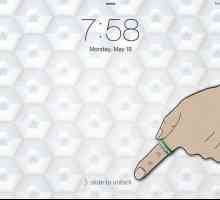 Hoe om programme by `n iPad by te voeg
Hoe om programme by `n iPad by te voeg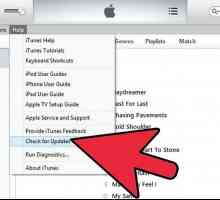 Hoe om foto`s in iTunes op te slaan
Hoe om foto`s in iTunes op te slaan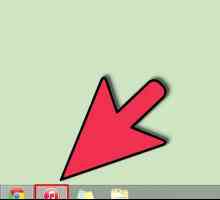 Hoe teken jy uit iTunes
Hoe teken jy uit iTunes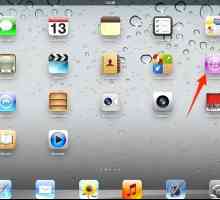 Hoe om iTunes-musiek van jou iPad te koop
Hoe om iTunes-musiek van jou iPad te koop Hoe kan jy jou iPod aan iTunes koppel sonder om dit te sinkroniseer
Hoe kan jy jou iPod aan iTunes koppel sonder om dit te sinkroniseer
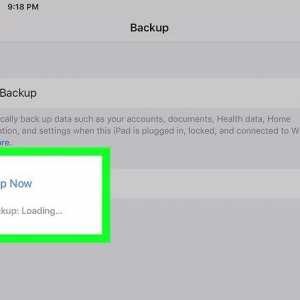 Hoe om iOS sagteware op `n iPad op te dateer
Hoe om iOS sagteware op `n iPad op te dateer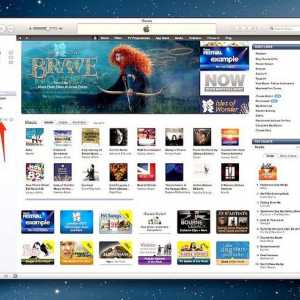 Hoe om foto`s op `n iPad te plaas
Hoe om foto`s op `n iPad te plaas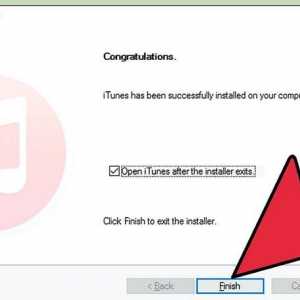 Hoe om `n iPad aan `n rekenaar te koppel
Hoe om `n iPad aan `n rekenaar te koppel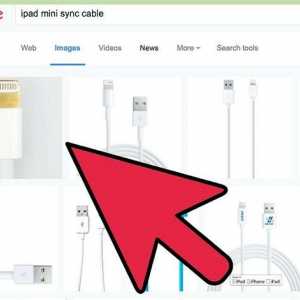 Hoe om `n iPad mini te ontsluit
Hoe om `n iPad mini te ontsluit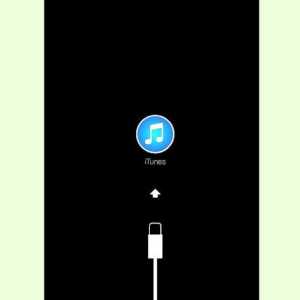 Hoe om `n iPhone, iPad of iPod Touch te ontsluit
Hoe om `n iPhone, iPad of iPod Touch te ontsluit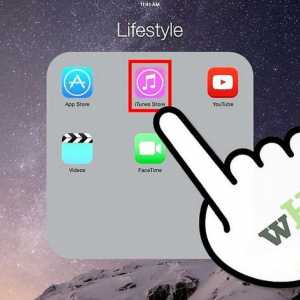 Hoe om iTunes-aankope op `n iPad af te laai
Hoe om iTunes-aankope op `n iPad af te laai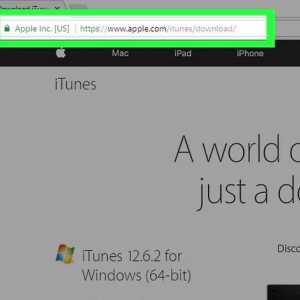 Hoe om iTunes te laai
Hoe om iTunes te laai Hoe om programme uit `n iPad te verwyder
Hoe om programme uit `n iPad te verwyder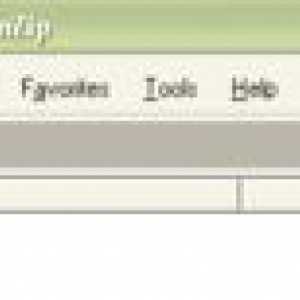 Hoe om Ad Hoc-programme op jou iPhone te installeer
Hoe om Ad Hoc-programme op jou iPhone te installeer